Backups unter Apps erstellen und zurückspielen
Du möchtest automatisch Backups deiner Website erstellen? Unter cyon-Apps hast du die Möglichkeit, manuell oder automatisch in regelmässigen Abständen Backups zu erstellen und diese bei Bedarf auch wieder einzuspielen. Hast du dein CMS nicht über Apps installiert, so kannst du dies gemäss dem Artikel «Applikation in Apps importieren» noch nachholen.
Backup manuell erstellen
- 1
- Gehe über dein my.cyon-Konto auf die Seite «Apps». Du befindest dich dann in der Übersicht «Alle Installationen». Klicke nun auf den Button «Sichern» der gewünschten App, um ein Backup zu erstellen.
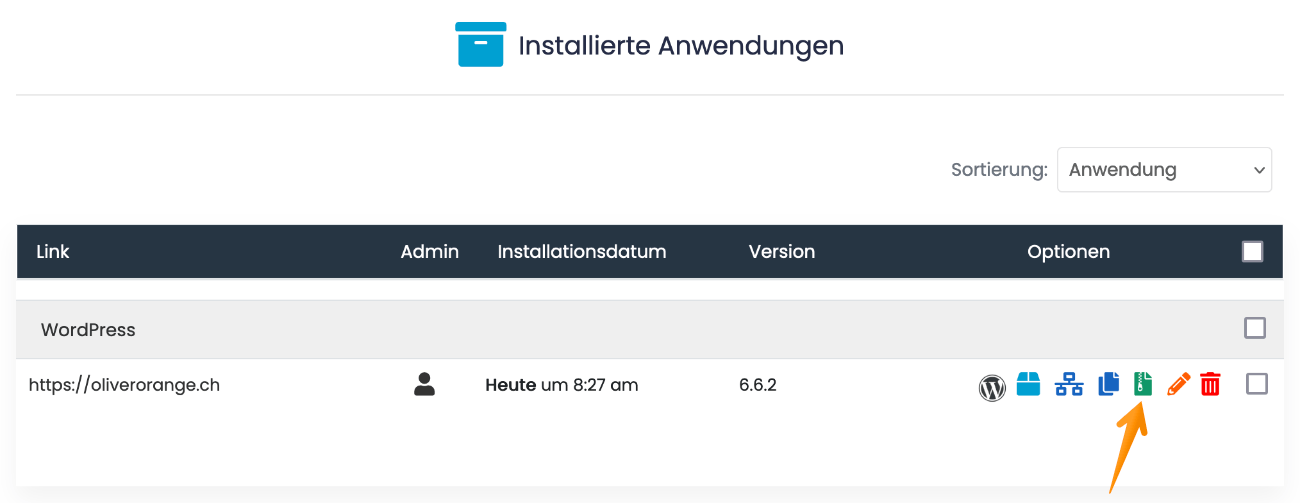
Übersicht cyon-Apps - 2
-
Du kannst nun wählen, ob du nur die Dateien mit der Option «Verzeichnis sichern» oder nur die Datenbank über «Datenbank sichern» sichern möchtest. Anschliessend kannst du die Sicherung noch mit einer Notiz versehen, damit du diese später sofort wieder erkennst und weisst, aus welchem Grund dieses Backup erstellt wurde. Bestätigen deine Eingaben über den Button «Installation sichern».
Wir empfehlen dir immer Dateien und Datenbanken zu sichern. 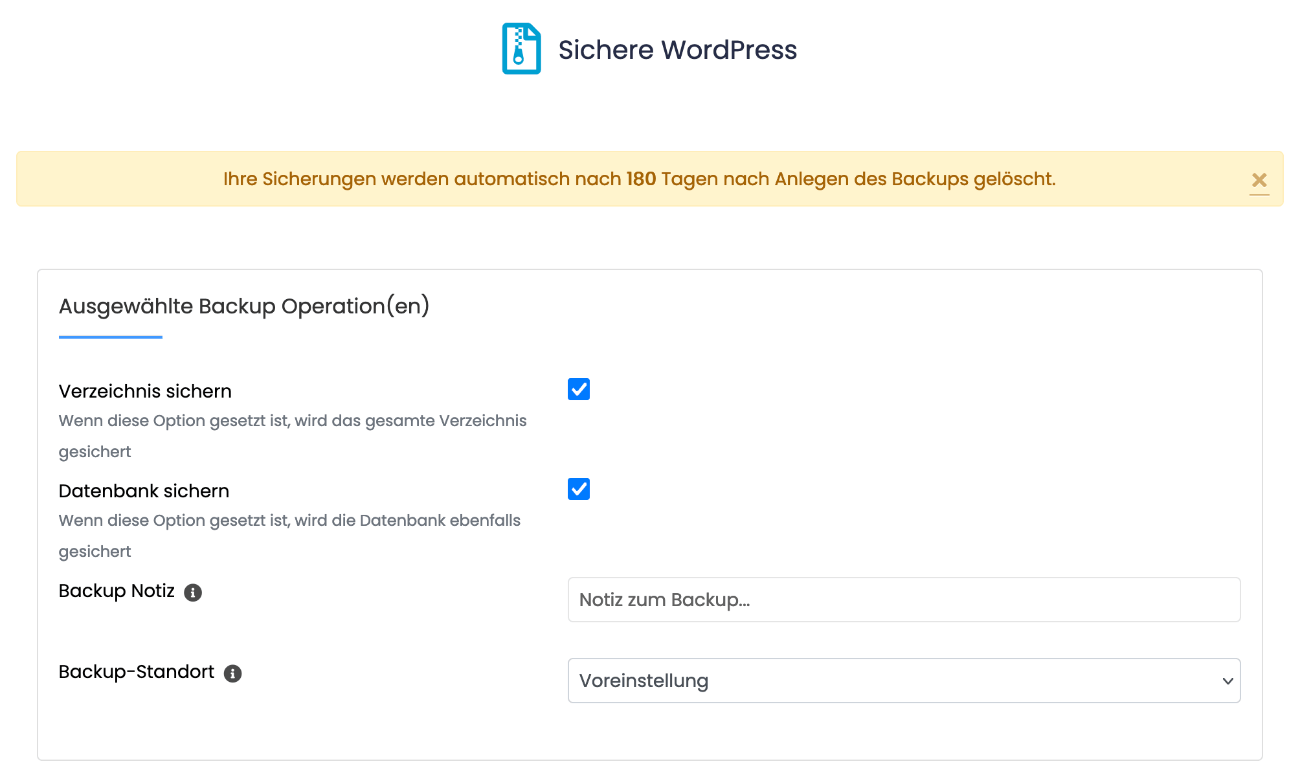
Angaben zum Backup
Automatische Backups aktivieren
- 1
- Gehe über dein my.cyon-Konto auf die Seite «Apps». Du befindest dich dann in der Übersicht «Alle Installationen». Klicke nun auf den Button «Details bearbeiten» der gewünschten App, um in die Einstellungen zu gelangen.
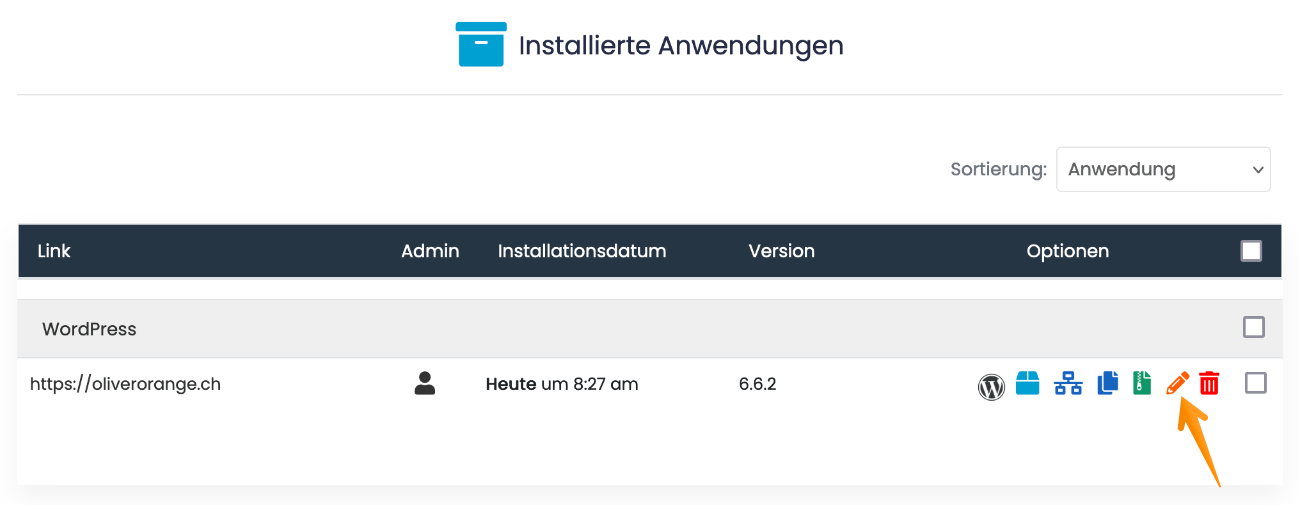
Übersicht cyon-Apps - 2
-
In den Einstellungen deiner App kannst du nun bei der Option «Automatische Backups» wählen, ob «täglich», «wöchentlich» oder «monatlich» ein Backup erstellt werden soll. Ist eine der Optionen aktiv, so kannst du im Auswahlfeld «Backup Rotation» noch auswählen, nach wie vielen Backups das letzte wieder überschrieben werden soll. Du kannst bis zu maximal 10 Backups einer Installation aktivieren.
Wir empfehlen dir zusätzlich noch eine Sicherung lokal herunterzuladen. So hast du ein Backup, welches nicht automatisch wieder überschrieben wird. 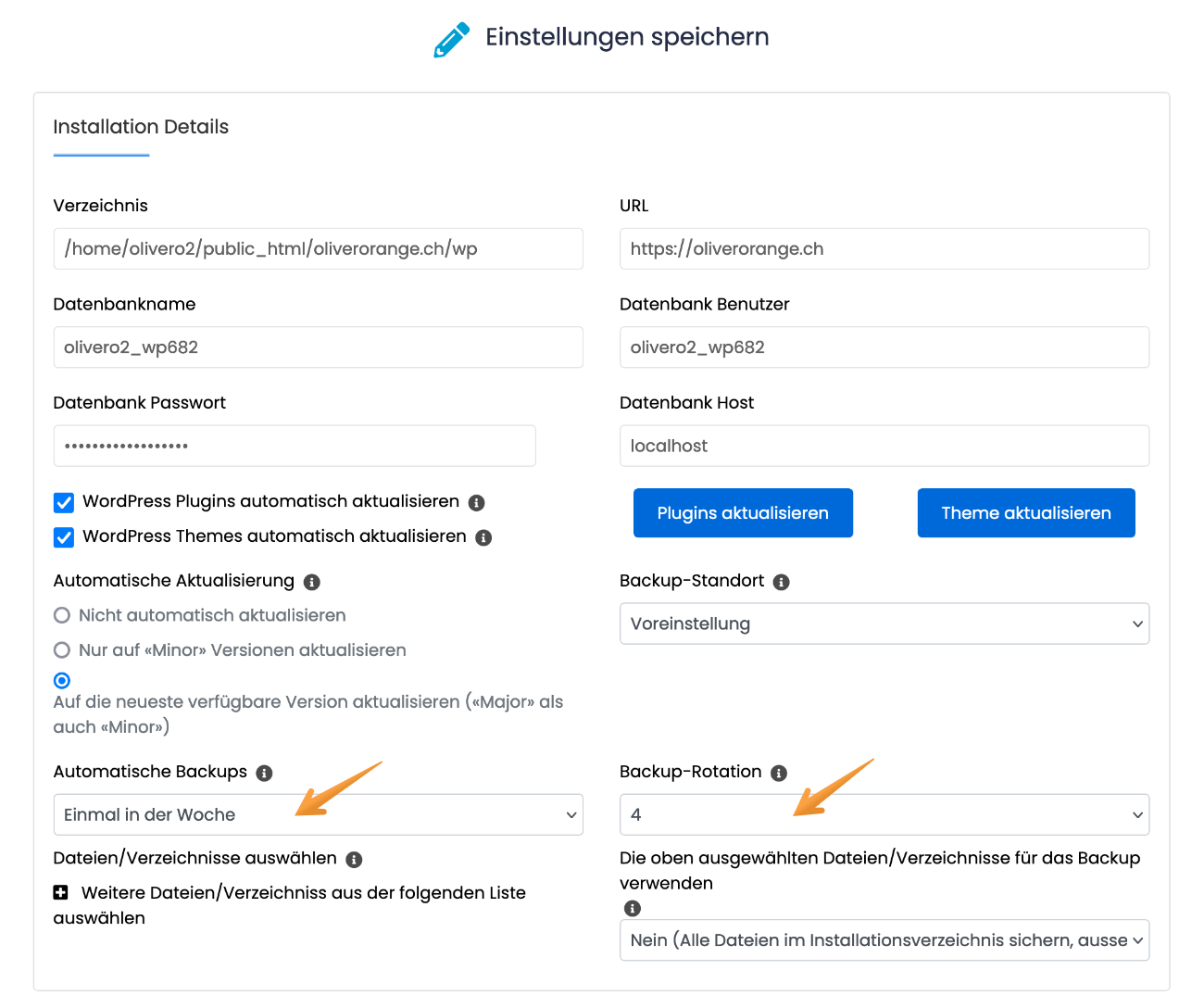
Einstellung für automatische Backups
Backup zurückspielen
- 1
- Gehe auf der Seite «Apps» in das Menü «Sichern und Wiederherstellen» oben rechts. Es wird dir nun eine Übersicht aller Backups angezeigt. Um das gewünschte Backup rasch zu finden, sind diese nach Datum sortiert aufgeführt. Weiter wird dir in der Spalte «Notizen» angezeigt, ob eine Notiz hinterlegt wurde, und bei einem Klick auf das Icon siehst du den beim Erstellen angegebenen Text.
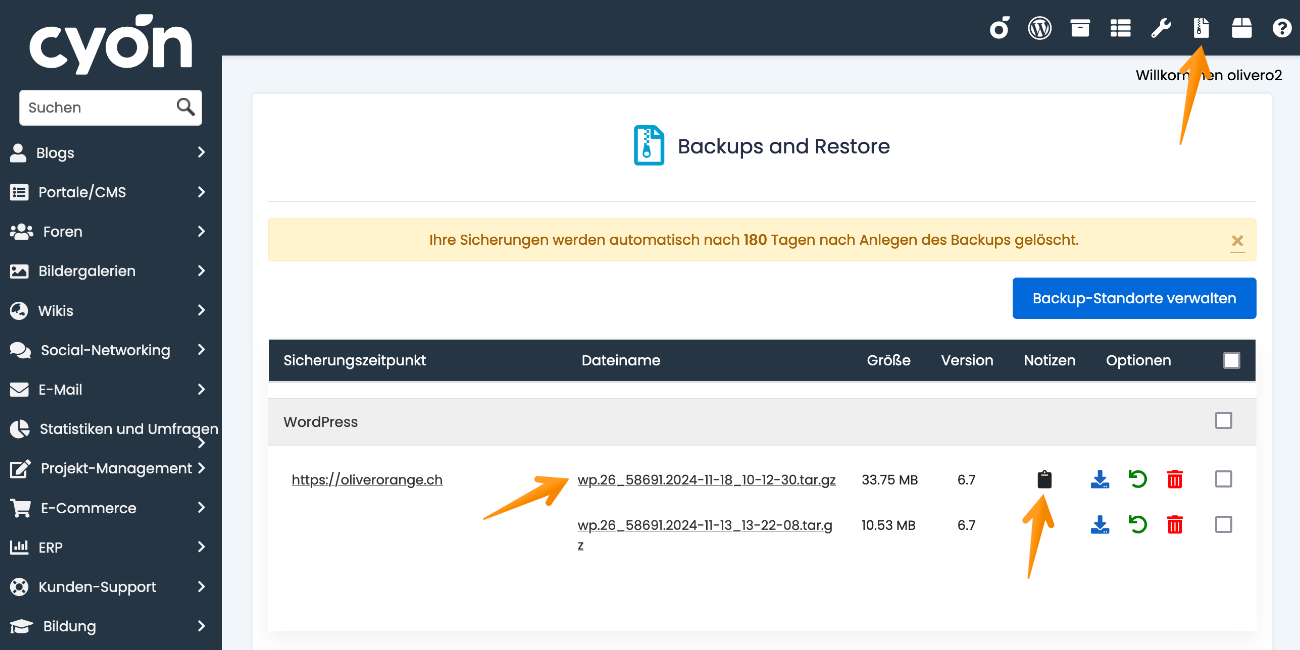
Übersicht der vorhandenen Backups - 2
- Nun stehen dir zu den vorhandenen Backups mehrere Aktionen zur Verfügung.
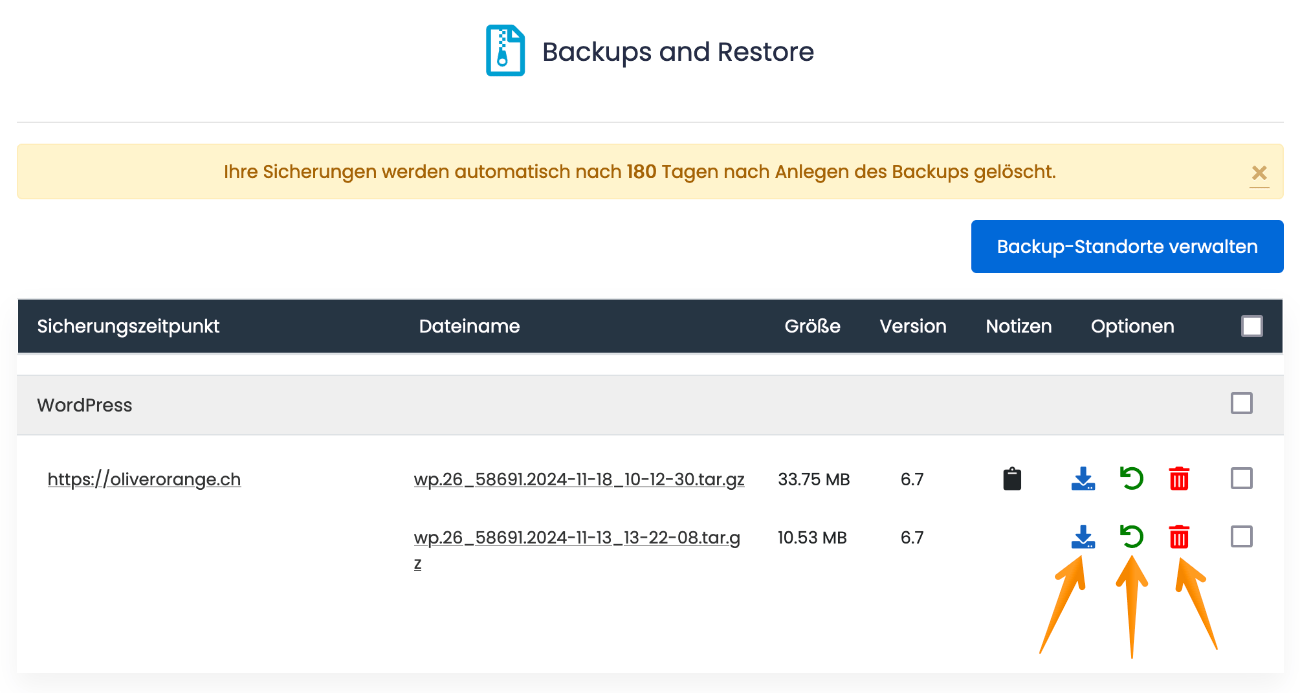
Aktionen zu den vorhandenen Backups - Sicherung herunterladen
Du kannst das komplette Backup auf Ihren lokalen Rechner herunterladen. Dies bringt dir zusätzliche Sicherheit, da die Daten dann auf mehreren Geräten gespeichert sind. Weiter kannst du bei knappem Speicherplatz auf deinem Webhosting die Backups lokal behalten und auf dem Server danach löschen. - Wiederherstellen
Diese Funktion stellt dir den Stand deiner Website wieder her, wie er zum Zeitpunkt des Backups war. - Sicherung löschen
Damit kannst du das gewünschte Backup löschen. Dies kann notwendig sein, falls der Speicherplatz deines Webhostings knapp wird, da die Backups ebenfalls auf deinem Webhosting gespeichert sind.
- Sicherung herunterladen
Alternativen Backup-Ort erstellen
Normalerweise werden Sicherungen von «Apps» lokal auf dem Webhosting abgelegt. Dies kann unter Umständen ziemlich schnell deinen Speicherplatz füllen. Alternativ kannst du einen externen Backup-Standort angeben. Wir beschreiben das Vorgehen im Artikel «Externer Backup-Standort in Apps erstellen».
- Kategorien
-
cyon-AppsBackups erstellen und einspielenBackup/Restore